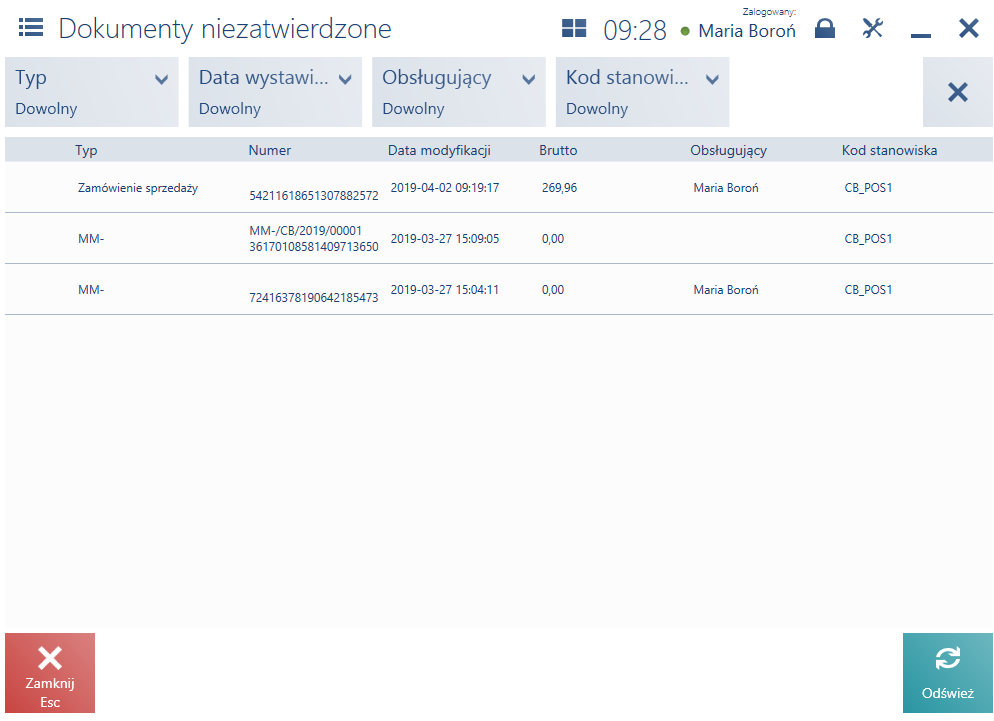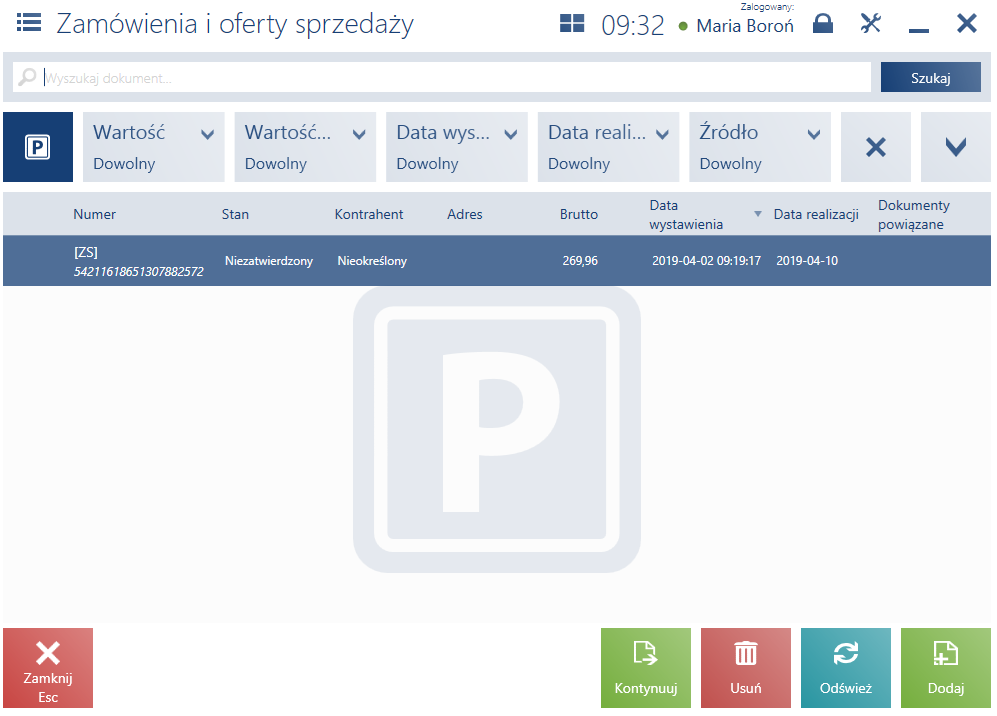Kontynuacja dokumentów możliwa jest z poziomu listy dokumentów niezatwierdzonych.
KIERUNEK VAT DOKUMENTÓW
Kierunek VAT dokumentów:
- nie może zostać zmieniony na dokumentach handlowych, które zostały zapisane (przekazane na parking)
- może zostać zmieniony na dokumencie ZS, jeżeli z poziomu systemu ERP została wybrana opcja: Kierunek VAT – Zależny od statusu kontrahenta. Podczas zmiany kontrahenta na takim zamówieniu, aplikacja zapyta o ponowne przeliczenie dokumentu
RABATY
Podczas edycji zapisanego dokumentu, rabaty nie zostają ponownie przeliczane ani aktualizowane. W przypadku edycji dokumentu przez operatora:
- nie posiadającego uprawnień do nadanego rabatu, na dokumencie nadal pozostaje niezmieniony rabat
- posiadającego uprawnienia do udzielenia rabatów, operator ten ma możliwość zmniejszenia rabatów w przedziale:
- od zera do udzielonego rabatu – w przypadku rabatów użytkownika
- od zera do wysokości ostatnio zapisanego rabatu – w przypadku rabatów procentowych nagłówka
W przypadku promocji pakietowych, zostaną one naliczone zgodnie z wybraną opcją naliczania rabatów (ręcznie lub przy zatwierdzaniu dokumentu).
ATRYBUTY
Przy zapisie (zaparkowaniu) dokumentu nie jest weryfikowana wymagalność atrybutów przypisanych do danego typu dokumentu. Weryfikacja wymagalności atrybutów:
- odbywa się przy zatwierdzaniu dokumentu
- dotyczy atrybutów, które są wymagane w ramach stanowiska POS, na którym dokument jest zatwierdzany
Przykład
W sklepie XYZ zajmującym się sprzedażą towarów RTV oraz AGD działają cztery stanowiska sprzedaży detalicznej: KRKASA1, KRPOS2, KRPOS3, KRPOS4, przy czym tylko na stanowisku KRKASA1 wystawiane są faktury lub paragony. Pozostałe stanowiska służą do tworzenia zamówień oraz przyjmowania dostaw. Większość towaru jest wydawana w magazynie na terenie sklepu lub na tyłach budynku w przypadku większych gabarytów.
Klient podchodzi do konsultanta w dziale robotów kuchennych. Operator na wolnym stanowisku KRPOS3 wystawia ZS i dodaje na nie artykuł Mikser ręczny. Następnie drukuje klientowi dokument oraz zapisuje go do bufora. Dokument ma numer EAN 54211618651307882572.
Klient oprócz miksera chciał kupić również wentylator. Po przejściu do odpowiedniego działu w sklepie, prosi o konsultację kolejnego konsultanta. Operator na wolnym stanowisku KRPOS2 skanuje numer EAN dokumentu na liście dokumentów niezatwierdzonych. Następnie zaznacza dokument i wybiera przycisk [Kontynuuj]. Dodaje na dokument artykuł Wentylator podłogowy średni. Drukuje dokument oraz zapisuje do bufora.
Klient jest już gotowy do zapłacenia za produkty i odebrania ich z magazynu. Podchodzi do stanowiska opisanego KASA (czyli o kodzie KRKASA1). Operator skanuje numer EAN dokumentu na liście dokumentów niezatwierdzonych. Następnie zaznacza dokument i wybiera przycisk [Kontynuuj]. Sprawdzając atrybuty pozycji dokumentu widzi, że artykuły są do odebrania na terenie sklepu. Prosi więc innego konsultanta o wydanie towaru Klientowi. Następnie zatwierdza dokument ZS i generuje do niego paragon.
![Przycisk [Parkuj] na ofercie sprzedaży](https://pomoc.comarch.pl/retail/201953/wp-content/uploads/2019/06/RET_DOKUM_PARKING_Przycisk-Parkuj-na-ofercie-sprzedazy.png)
![Kafel [Kontynuuj dokument]](https://pomoc.comarch.pl/retail/201953/wp-content/uploads/2019/06/RET_DOKUM_PARKING_Kafel-Kontynuuj-dokument.png)